- Συγγραφέας Jason Gerald [email protected].
- Public 2024-01-11 03:40.
- Τελευταία τροποποίηση 2025-01-23 12:15.
Με την εισαγωγή του iOS 7, η Apple άλλαξε τον τρόπο που κλείνει τις εφαρμογές στο iPad. Και οι δύο τρόποι γίνονται πατώντας το κουμπί Αρχική σελίδα δύο φορές γρήγορα.
Βήμα
Μέθοδος 1 από 2: Κλείσιμο εφαρμογών σε iOS 7 ή μεταγενέστερη έκδοση
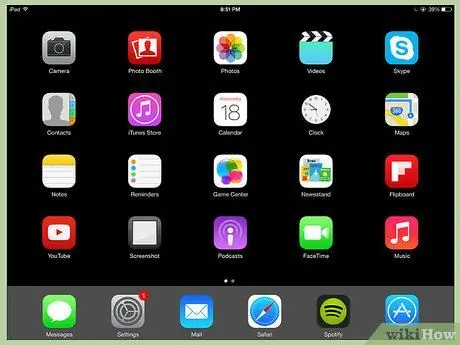
Βήμα 1. Εάν χρησιμοποιείτε αυτήν τη στιγμή μια εφαρμογή, πατήστε το κουμπί Αρχική σελίδα για να την κλείσετε και να επιστρέψετε στην Αρχική οθόνη
Εάν δείτε μια σειρά εικονιδίων, βρίσκεστε στην Αρχική οθόνη
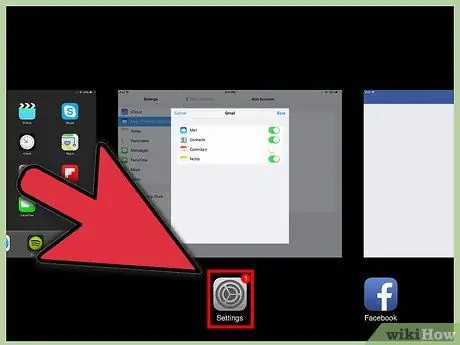
Βήμα 2. Στην Αρχική οθόνη, πατήστε γρήγορα το κουμπί Αρχική σελίδα δύο φορές
Εάν το Assistive touch είναι ενεργοποιημένο, πατήστε το εικονίδιο του κύκλου και μετά αγγίξτε γρήγορα δύο φορές την Αρχική σελίδα
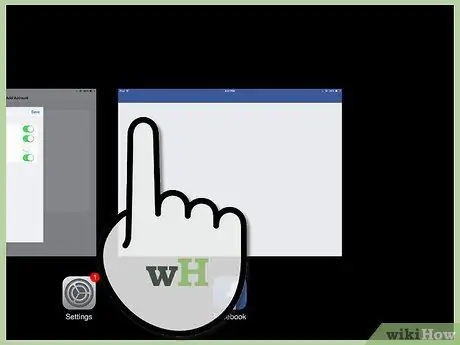
Βήμα 3. Εντοπίστε την εφαρμογή που θέλετε να κλείσετε
Εάν πατήσετε το κουμπί Αρχική σελίδα δύο φορές, θα ανοίξει η οθόνη πολλαπλών εργασιών. Οι φωτογραφίες των ανοιχτών εφαρμογών σας θα εμφανίζονται στο κάτω μέρος της οθόνης. Σύρετε αριστερά ή δεξιά για να βρείτε την εφαρμογή που θέλετε να κλείσετε.
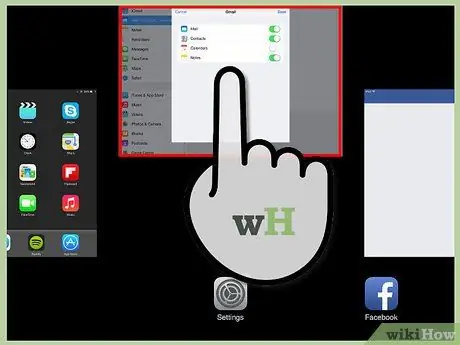
Βήμα 4. Κλείστε την εφαρμογή
Σύρετε προς τα πάνω τη μικρογραφία της εφαρμογής για να την κλείσετε.
Μέθοδος 2 από 2: Μέθοδος 2 Κλείσιμο εφαρμογών σε iOS 6 ή παλαιότερη έκδοση
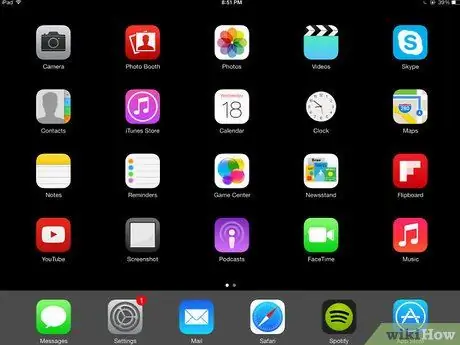
Βήμα 1. Εάν χρησιμοποιείτε αυτήν τη στιγμή μια εφαρμογή, πατήστε το κουμπί Αρχική σελίδα για να την κλείσετε και να επιστρέψετε στην Αρχική οθόνη
Εάν δείτε μια σειρά εικονιδίων, βρίσκεστε στην Αρχική οθόνη
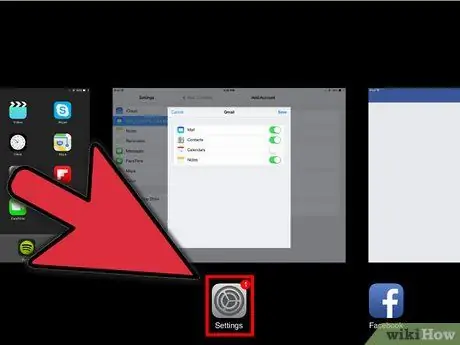
Βήμα 2. Στην Αρχική οθόνη, πατήστε γρήγορα το κουμπί Αρχική σελίδα δύο φορές
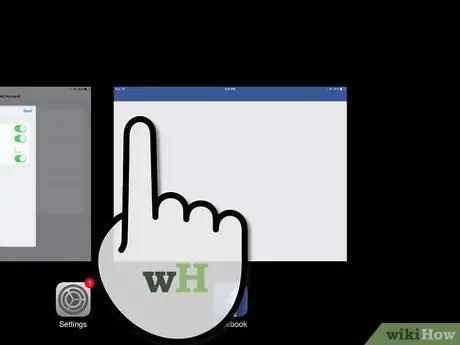
Βήμα 3. Εντοπίστε την εφαρμογή που θέλετε να κλείσετε
Εάν πατήσετε το κουμπί Αρχική σελίδα δύο φορές, θα ανοίξει ο δίσκος στο κάτω μέρος της οθόνης. Όλες αυτές είναι ανοιχτές εφαρμογές. Σύρετε αριστερά ή δεξιά για να δείτε επιπλέον εικονίδια.
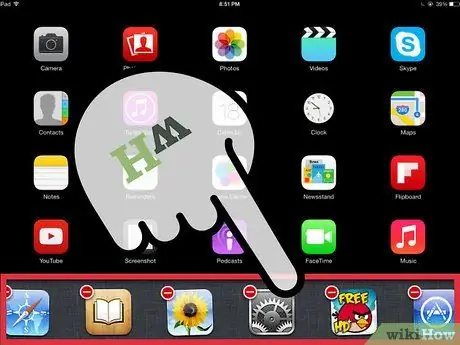
Βήμα 4. Κλείστε μια εφαρμογή
Αγγίξτε παρατεταμένα το εικονίδιο της εφαρμογής που θέλετε να κλείσετε μέχρι το εικονίδιο να αρχίσει να κουνιέται και να εμφανιστεί ένα Χ στο εικονίδιο.






